6 Opravy pro chybu “Aw, Snap!” v Google Chrome

Zjistěte, jak se vypořádat s chybou “Aw, Snap!” v prohlížeči Chrome. Seznam účinných metod k opravě této chyby a přístupu na požadované stránky.
Windows 11 má mnoho kontroverzí ohledně podpory určitých CPU od té doby, co operační systém unikal v červenci. Oficiální verze operačního systému byla nyní uvolněna pro veřejnost s mnoha změnami, včetně nové aplikace Nastavení, nového uživatelského rozhraní z matného skla, optimalizací pozadí a mnoha dalších.
Pokud jste si ale počítač zakoupili před rokem 2017, je pravděpodobné, že váš hardware není podporován systémem Windows 11. Je to kvůli jeho přirozeným požadavkům na TPM, Secure Boot, UEFI a další, aby bylo zajištěno správné zabezpečení a soukromí. Věděli jste ale, že tyto požadavky můžete snadno obejít?
Zde je několik způsobů, jak můžete spustit Windows 11 na nepodporovaném systému.
Obsah
Jak nainstalovat Windows 11 bez TPM na jakýkoli počítač
Windows 11 můžete nainstalovat tak, že obejdete systémové požadavky. To lze provést dvěma způsoby, můžete buď zakázat kontrolu TPM na vašem PC, nebo nahradit Appraiserrs.dll v souboru ISO. K instalaci systému Windows 11 do systému použijte jednu z níže uvedených metod.
Metoda č. 01: Použití hacku obcházení registru
Prvním způsobem, jak obejít požadavky, by bylo zakázat kontrolu TPM ve vašem systému. To vám pomůže nainstalovat Windows 11 na systémy bez modulu důvěryhodné platformy na jejich základních deskách.
Můžete to provést automaticky pomocí níže uvedeného souboru registru nebo můžete změny provést ručně v editoru registru. V závislosti na vašich aktuálních preferencích postupujte podle jedné z níže uvedených metod.
Možnost 1: Ručně deaktivujte kontrolu TPM v registru
Stiskněte Windows + Rna klávesnici, zadejte následující a poté stisknutím klávesy Enter na klávesnici otevřete Editor registru.
regedit
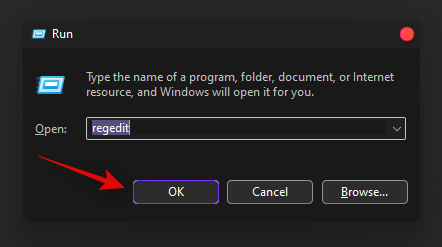
Přejděte na následující cestu. Můžete také zkopírovat a vložit níže uvedenou adresu do adresního řádku nahoře.
HKEY_LOCAL_MACHINE\SYSTEM\Setup\MoSetup
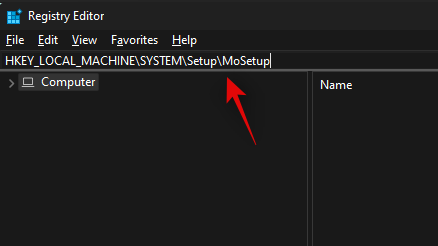
Nyní klikněte pravým tlačítkem myši na prázdnou oblast napravo a vyberte „Nový“.
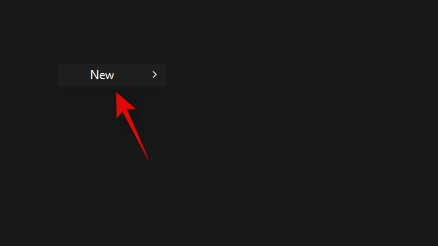
Vyberte „Hodnota DWORD (32bitová)“.
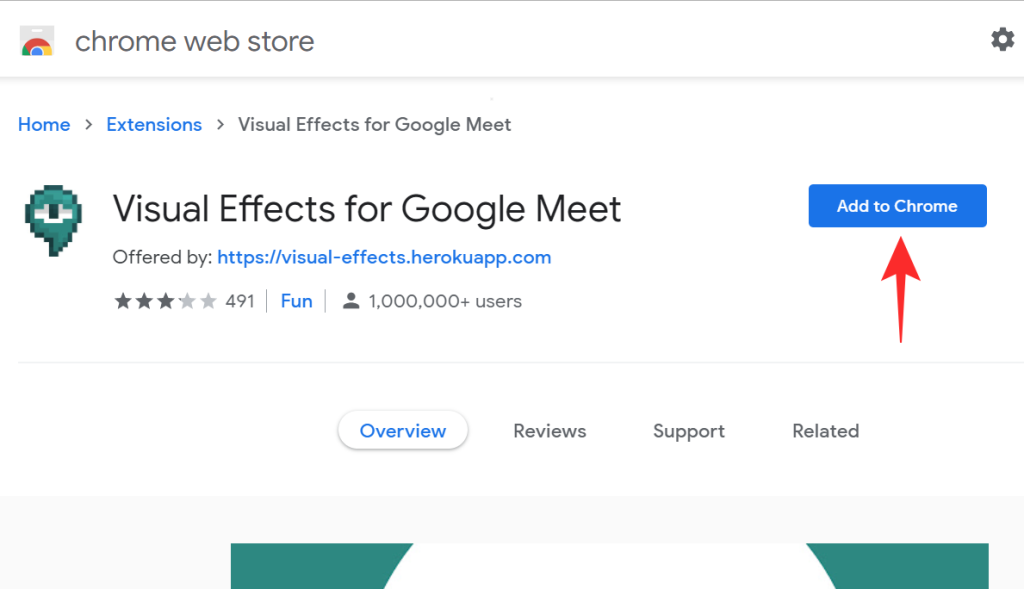
Zadejte následující název nové hodnoty a potvrďte změny stisknutím klávesy Enter na klávesnici.
AllowUpgradesWithUnsupportedTPMOrCPU
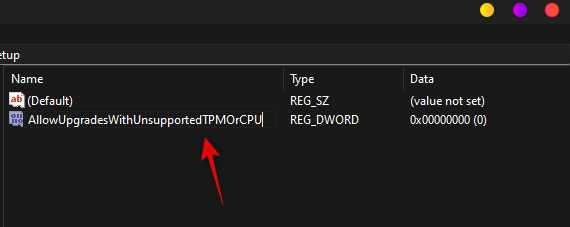
Dvakrát klikněte na nově vytvořenou hodnotu a jako údaj hodnoty zadejte „1“.
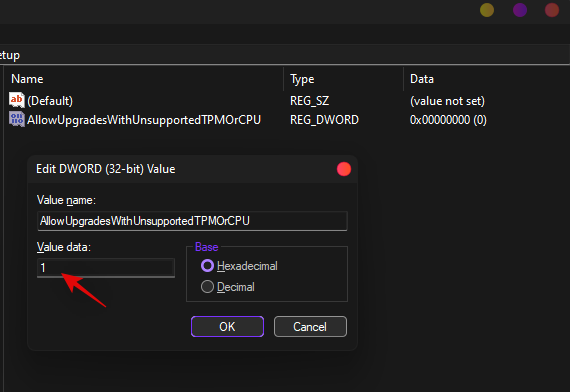
Klikněte na 'OK' pro uložení změn.
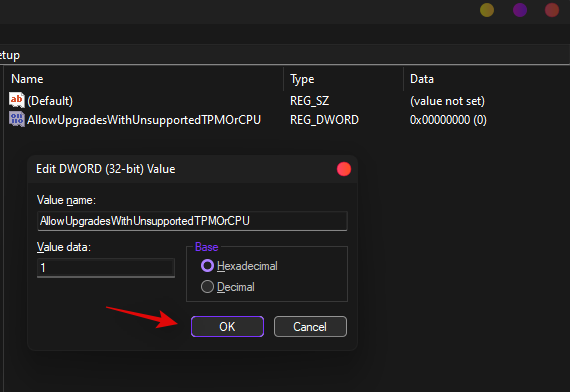
Nyní můžete nainstalovat Windows 11 do svého systému a během instalace byste již neměli být omezováni.
Možnost 2: Zakažte kontrolu TPM v registru automaticky pomocí skriptu registru
Chcete-li hodnoty registru upravovat automaticky, můžete jednoduše použít níže uvedený soubor.
Stáhněte si soubor do počítače a spusťte soubor 'DisableTPMcheck'.
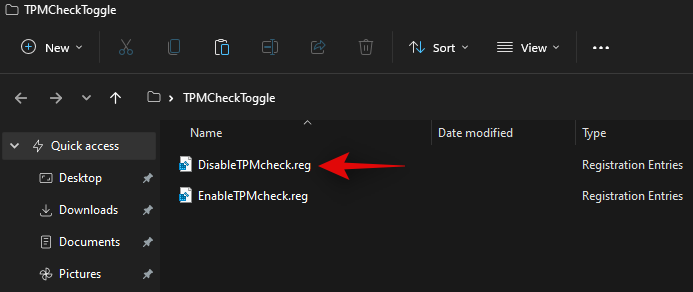
Kliknutím na 'Ano' potvrďte změny.
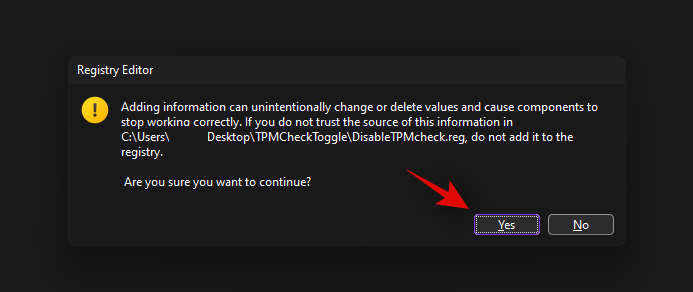
Nyní můžete nainstalovat Windows 11 na svůj počítač a již byste neměli být omezováni kvůli požadavkům TPM. Pokud budete chtít své změny vrátit, jednoduše spusťte soubor 'EnableTPMcheck' v archivu .zip, na který odkazuje výše.
Další krok: Upgradujte na Windows 11
Nyní můžete snadno upgradovat na Windows 11, aniž byste se museli starat o kontrolu TPM. Doporučujeme vám použít Windows 11 Installation Assistant, specializovaný nástroj od společnosti Microsoft, který vám pomůže upgradovat bez ztráty souborů nebo nastavení. Tuto příručku od nás můžete použít , pokud chcete používat instalačního asistenta.
Přečtěte si: Jak používat průvodce instalací Windows 11 k upgradu z Windows 10
Můžete také použít ISO od společnosti Microsoft. To vám umožní vytvořit spouštěcí USB, které lze použít k instalaci Windows 11 na pokročilejší systémy, k vytvoření dvou spouštěcích jednotek, nebo pokud chcete jednoduše začít od nuly naformátováním všech vašich disků. Tuto příručku použijte k upgradu na Windows 11 pomocí ISO od společnosti Microsoft.
Přečtěte si: Jak stáhnout a nainstalovat oficiální Windows 11 ISO
Metoda #02: Upravte ISO Windows 11
Dalším způsobem, jak obejít požadavky a nainstalovat Windows 11 do vašeho systému, je upravit původní ISO. Ke stažení a úpravě ISO systému Windows 11 můžete použít níže uvedenou příručku. Po úpravě jej můžete použít k instalaci systému Windows 11 do počítače.
Stáhněte si Windows 11 ISO
Navštivte výše uvedený odkaz a budete přesměrováni na stránku stahování společnosti Microsoft. Přejděte dolů, klikněte na rozevírací nabídku a klikněte na „Windows 11“.
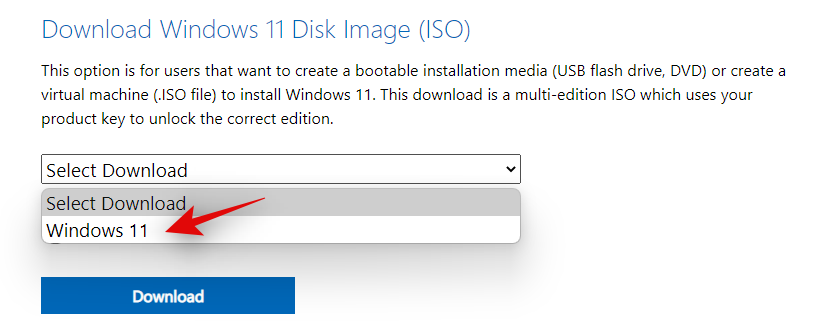
Nyní klikněte na 'Stáhnout'.
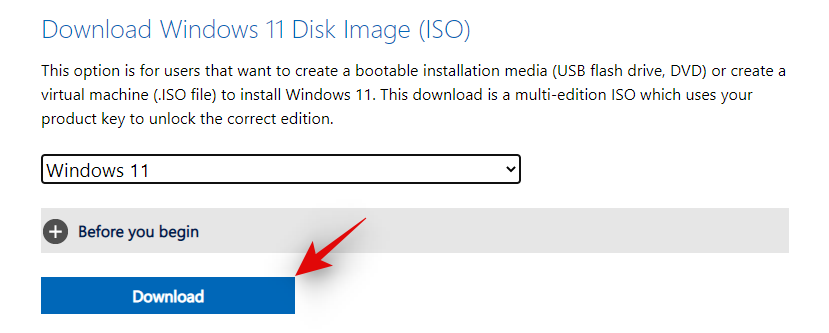
Klikněte na další rozevírací nabídku a vyberte požadovaný jazyk.
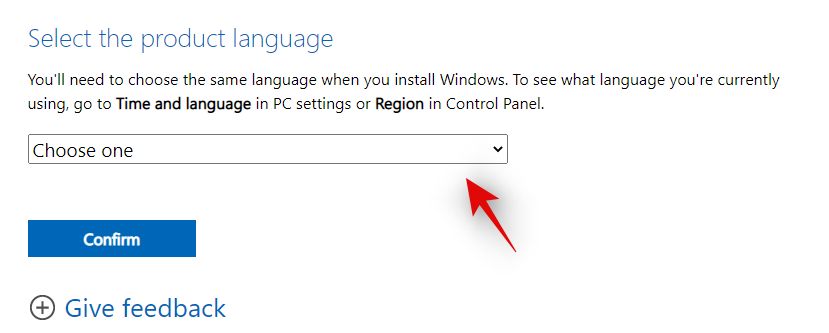
Klikněte na 'Potvrdit'.
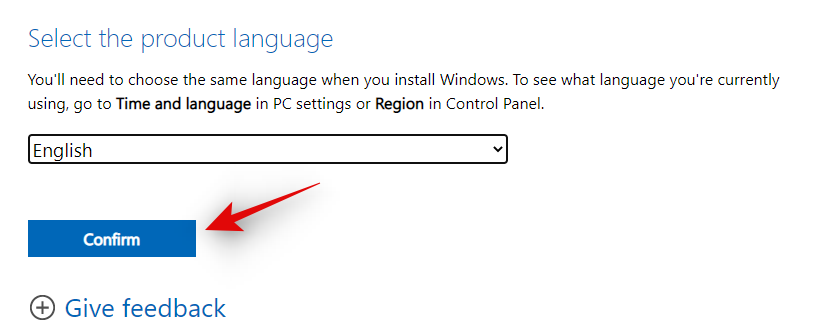
Klikněte na '64-bit Download'.
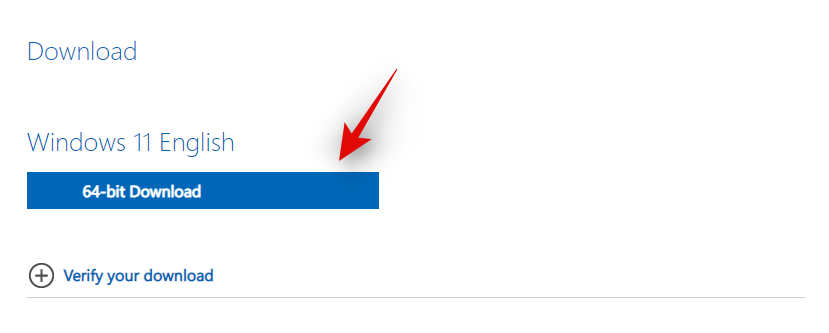
Nyní bude zahájeno stahování na vašem PC. Po dokončení můžete použít sekci níže k úpravě ISO.
Upravte ISO Windows 11
Stáhněte si a nainstalujte Anyburn do počítače pomocí výše uvedeného odkazu. Po instalaci spusťte aplikaci a vyberte „Upravit soubor obrázku“.
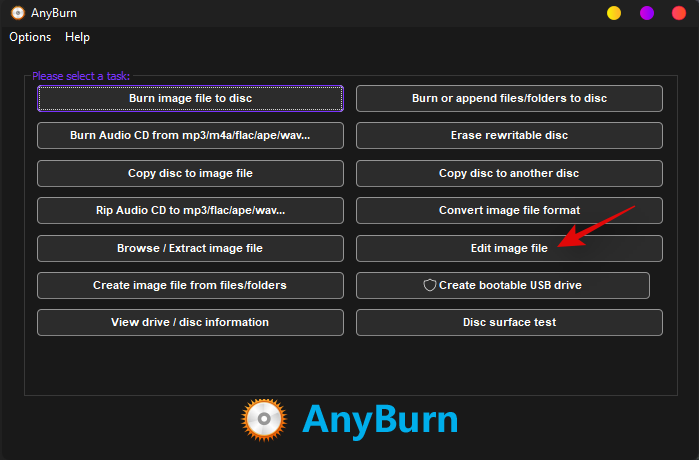
Nyní klikněte na ikonu 'Složka' a vyberte Windows 11 ISO z místního úložiště.
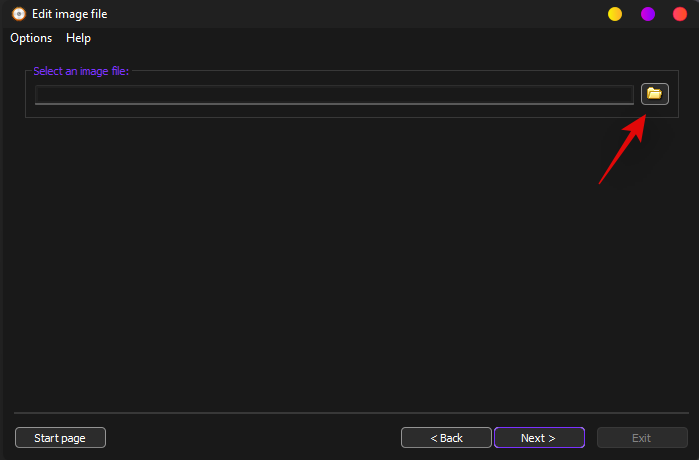
Klikněte na 'Další'.
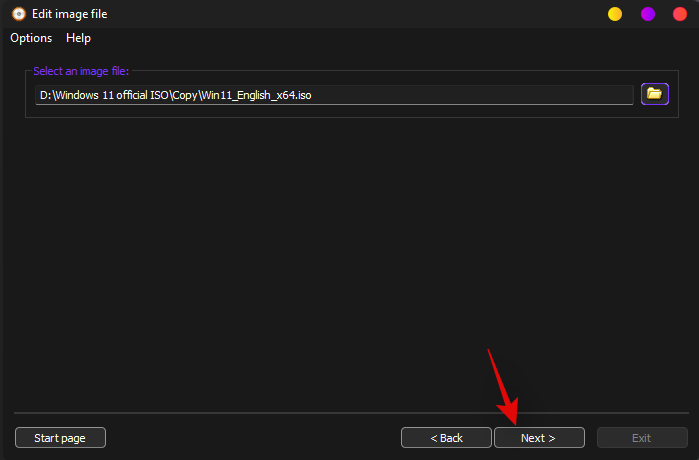
Obrázek se nyní otevře v okně prohlížeče souborů. Klikněte na 'Zdroje' na levé straně.

Najděte 'appraiserrs.dll' na pravé straně. Klikněte a vyberte soubor.
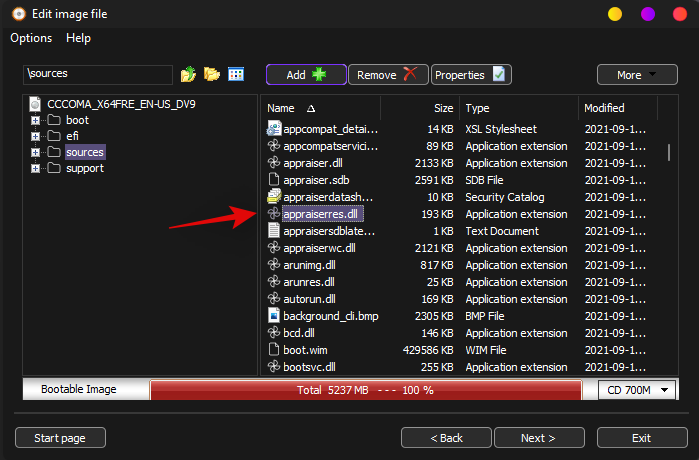
Nyní klikněte na 'Odebrat' nahoře.
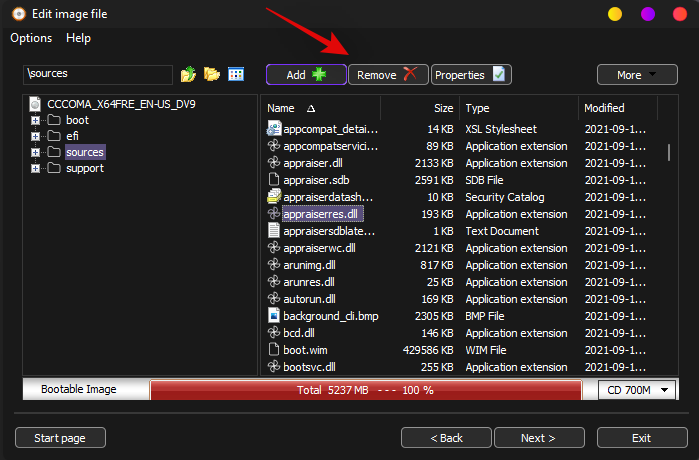
Kliknutím na 'Ano' potvrďte svou volbu nyní.
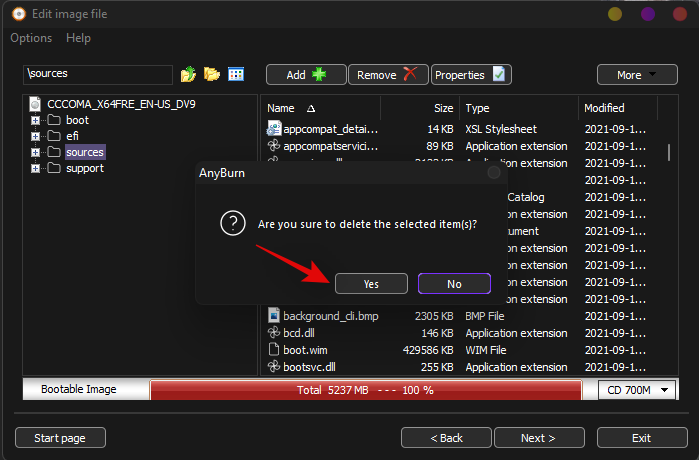
Nyní klikněte na 'Další'.
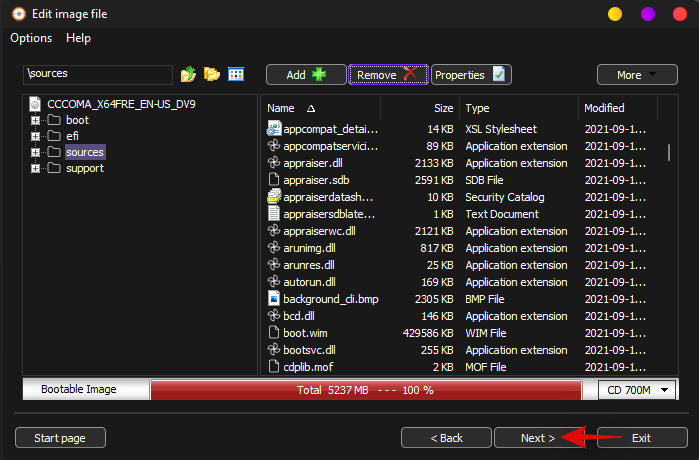
Zadejte nový název pro váš nový ISO. To vám umožní uložit upravené na stejné místo ve vašem místním úložišti.
Neprovádějte žádné změny v konfiguraci ISO a klikněte na „Vytvořit nyní“.
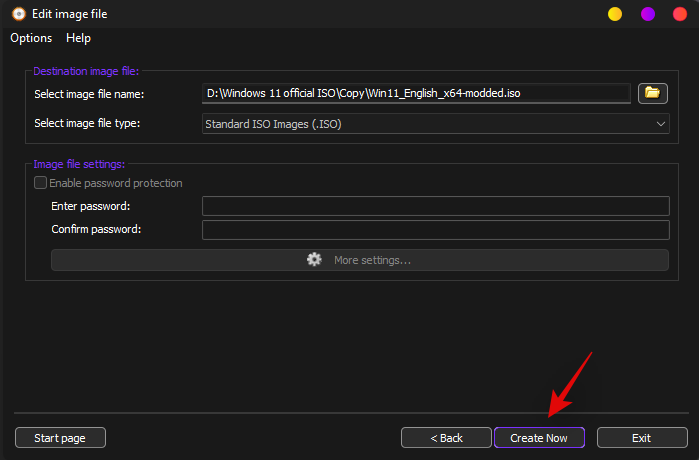
Proces nyní začne a vy můžete sledovat jeho průběh ve spodní části obrazovky.
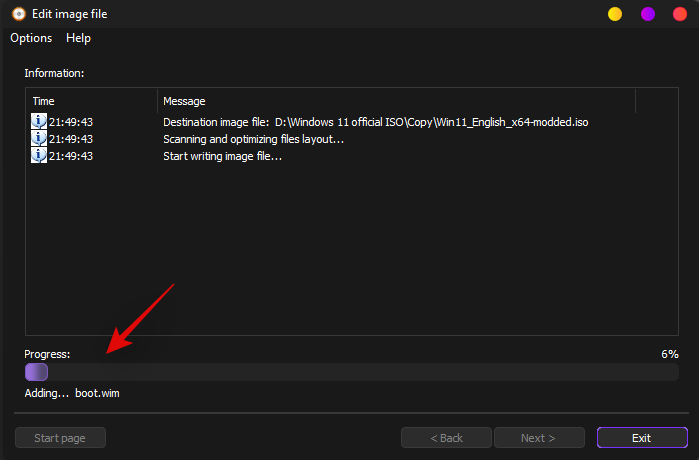
Jakmile budete hotovi, klikněte na 'Exit'.
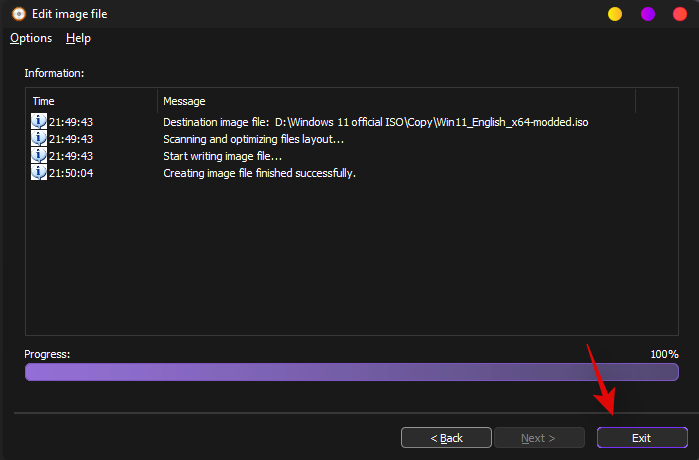
Anyburn se automaticky ukončí a sám se zavře. Nyní můžete použít upravený ISO a upgradovat na Windows 11 pomocí jedné z níže uvedených metod.
Upgradujte na Windows 11
Na Windows 11 můžete upgradovat buď pomocí ISO k přímému upgradu z vaší aktuální instalace Windows, nebo pomocí ISO vytvořit zaváděcí USB, pokud chcete naformátovat své disky. Tuto komplexní příručku od nás můžete použít k upgradu pomocí jedné z metod v závislosti na vašich preferencích.
Nejčastější dotazy
Obcházení požadavků Windows 11 jistě zvedne obočí. Zde jsou některé často kladené otázky, které vám pomohou dostat se do tempa.
Jaké jsou nevýhody obcházení požadavků systému Windows 11?
Pokud požadavky Windows 11 obejdete oficiálně nebo pomocí jedné z výše uvedených metod, přijdete o bezpečnostní záplaty a aktualizace zabezpečení z Windows. V závislosti na vašem CPU a konfiguraci systému můžete přijít o aktualizace systému Windows úplně. O tom samém zatím není k dispozici mnoho informací, ale budeme tento příspěvek aktualizovat pro případ, že se v budoucnu objeví něco jiného.
Měli byste nainstalovat Windows 11 na nepodporovaný počítač?
To by záviselo na množství výpočetního výkonu a zdrojů, které máte k dispozici. I když přijdete o bezpečnostní funkce a aktualizace, stále můžete dodržovat internetovou etiketu a používat antivirus třetí strany, abyste se ochránili.
Protože je však Windows 11 další generací systému Windows, přichází s určitými funkcemi a přitom má na paměti budoucnost. To znamená, že emulace aplikací pro Android a dalších funkcí náročných na zdroje nemusí fungovat dobře se staršími rozpočtovými systémy. Proto doporučujeme, abyste při instalaci Windows 11 na nepodporované systémy vzali v úvahu výkon a zabezpečení.
Získá váš počítač v budoucnu podporu Windows 11?
To je vysoce nepravděpodobné, jak jsme podrobně diskutovali v tomto příspěvku. Windows 11 je omezen na novější generaci CPU jednoduše kvůli principům DCH a jejich implementacím ve starších CPU. Zdá se, že to způsobuje asi o 52 % více pádů jádra na takových systémech, a proto nejsou podporovány .
Doufáme, že se vám podařilo nainstalovat Windows 11 na nepodporovaný systém pomocí výše uvedeného průvodce. Pokud narazíte na nějaké problémy nebo na nás máte nějaké další otázky, neváhejte nás kontaktovat pomocí sekce komentářů níže .
Příbuzný:
Nainstalujte Windows 11 bez TPM pomocí Rufus
Rufus je nástroj pro vytváření zaváděcího USB disku, který vám může pomoci nainstalovat Windows 11 na nepodporovaný hardware z USB bez kontroly požadavků na TPM. Podle mého názoru je to nejjednodušší způsob instalace Windows 11 na staré počítače, které nepodporují TPM nebo zabezpečené spouštění. Chcete-li použít tuto metodu, nezapomeňte si předem připravit následující věci:
Začněme hned!
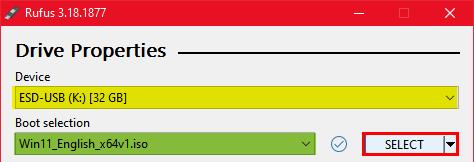
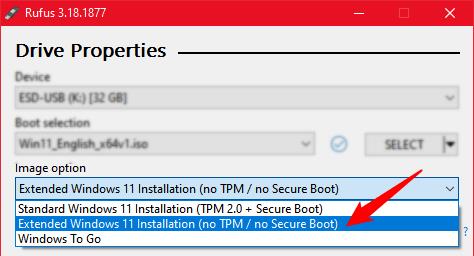
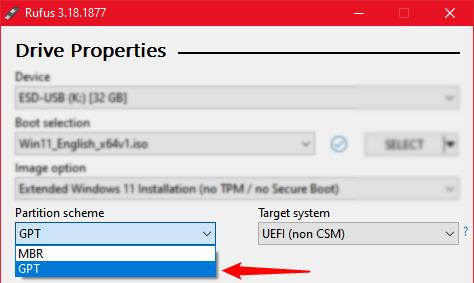
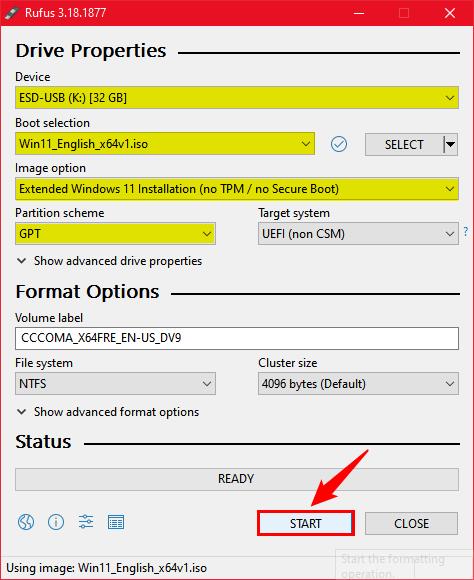
A je to! Počkejte, až Rufus dokončí vytváření spouštěcí jednotky USB se systémem Windows 11. Toto zaváděcí USB můžete použít k instalaci Windows 11 na PC bez podpory TPM a Secure Boot.
Po spuštění instalace systému Windows 11 postupujte podle pokynů na obrazovce.
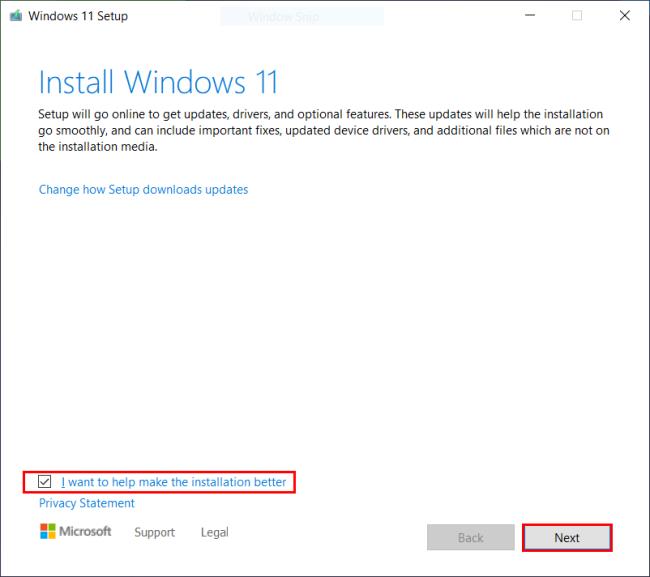
Jděte a dejte si šálek kávy, protože dokončení instalace Windows 11 chvíli potrvá. Užijte si nové uživatelské rozhraní a všechny nové funkce nově nainstalovaného OS.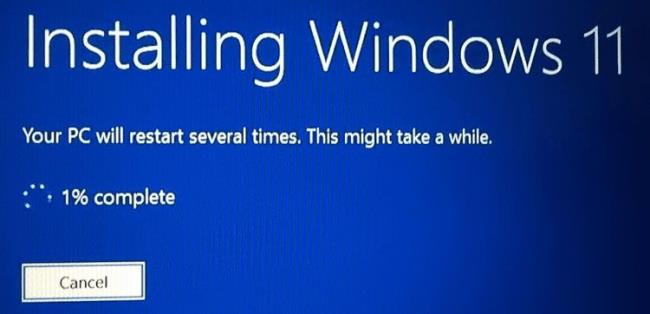
Zjistěte, jak se vypořádat s chybou “Aw, Snap!” v prohlížeči Chrome. Seznam účinných metod k opravě této chyby a přístupu na požadované stránky.
Chcete opravit problémy se zamrzlou nebo uzamčenou obrazovkou iPhonu nebo iPadu? Přečtěte si tento článek a zjistěte snadné metody před tím, než přistoupíte na podporu Apple.
Pokud se snažíte opravit chybu 0x80860010 na vašem PC, zde najdete možné opravy.
Spotify může mít různé běžné chyby, jako je nehrání hudby nebo podcastů. Tento průvodce ukazuje, jak je opravit.
Zjistěte, jak opravit chybu kódu 4008 "neúspěšné připojení k serveru", když se pokoušíte hrát Warhammer 40,000: Darktide, a naučte se, proč se tato chyba objevuje.
Zjistěte, co dělat, když Windows 11 neustále havaruje, s seznamem otestovaných a osvědčených řešení, která vám mohou pomoci problém vyřešit.
Vaše kontingenční tabulka nefunguje? Zde je několik běžných oprav, které by vám měly rychle a snadno pomoci.
Co dělat, když čas počítače se systémem Windows 11 tajemně nezobrazuje správný čas? Vyzkoušejte tato řešení.
Konzole Nintendo Switch je masivně populární hybridní zařízení. Tento článek přináší 12 řešení pro opravu problému s připojením k televizoru.
Máte problém s neustálým vypínáním iPadu? Zde jsou 12 efektivních oprav pro váš problém.
Objevte 5 nejčastějších problémů PS4 a jejich efektivní řešení, která zlepší váš herní zážitek na PlayStationu.
Ovladače zařízení pomáhají opravovat chyby, vytvářet a zlepšovat kompatibilitu periferních zařízení a komponent s aktuálními a novými aktualizacemi OS. Jak aktualizovat ovladače ve Windows 11?
Oprava chyby Video_TDR_Failure (Nvlddmkm.Sys) ve Windows 10. Efektivní metody pro řešení této chyby modré obrazovky smrti.
Je docela nepříjemné, když se váš počítač se systémem Windows 10 neustále zamrzá. Zjistěte, jaké jsou účinné opravy pro náhodné zamrzání Windows 10.
Má vaše telefony Android Wi-Fi neustále přerušovat připojení? Zjistěte, proč se Wi-Fi stále odpojuje a co můžete udělat pro vyřešení problémů s připojením Wi-Fi v systému Android.
V případě, že Windows Search využívá výjimečně vysoké zdroje CPU nebo disku, můžete v systému Windows 11 použít následující metody odstraňování problémů. Mezi metody, jak problém vyřešit, patří jednodušší metody…
20. února 2021: Google nyní zablokoval všechna rozšíření Meet, která pomáhala se zobrazením mřížky, včetně těch níže uvedených. Tato rozšíření již nefungují a zdá se, že jedinou alternativou je…
Jediná obrazovka, ze které mají uživatelé Windows kolektivní strach, je modrá obrazovka smrti. BSOD existuje již desítky let, v průběhu let se mění jen velmi málo, ale stále je dostatečně silný, aby mohl…
Microsoft Teams se díky své hluboké integraci s Microsoft Office 365 stal oblíbeným řešením pro videohovory pro miliony lidí na celém světě. Přestože není uživatelsky nejpřátelštější…
Microsoft Teams je komplexní nástroj, který je v poslední době poměrně populární díky funkcím pro týmovou spolupráci. Služba vám umožňuje vytvářet konkrétní týmy pro vaši organizaci, pozvat di…
Existuje mnoho důvodů, proč se váš notebook nemůže připojit k Wi-Fi, a proto existuje mnoho způsobů, jak chybu opravit. Pokud se váš notebook nemůže připojit k Wi-Fi, můžete tento problém vyzkoušet následujícími způsoby.
Po vytvoření bootovacího USB pro instalaci systému Windows by uživatelé měli zkontrolovat výkon bootovacího USB a zjistit, zda bylo vytvoření úspěšné.
Několik bezplatných nástrojů dokáže předvídat selhání disku dříve, než k němu dojde, což vám dává čas na zálohování dat a včasnou výměnu disku.
Se správnými nástroji můžete prohledat systém a odstranit spyware, adware a další škodlivé programy, které se ve vašem systému mohou ukrývat.
Když se například počítač, mobilní zařízení nebo tiskárna pokusí připojit k počítači se systémem Microsoft Windows přes síť, může se zobrazit chybová zpráva „Síťová cesta nebyla nalezena – Chyba 0x80070035“.
Modrá obrazovka smrti (BSOD) je běžná a ne nová chyba systému Windows, která se objevuje, když se v počítači vyskytne nějaká závažná systémová chyba.
Místo provádění manuálních operací a operací s přímým přístupem ve Windows je můžeme nahradit dostupnými příkazy CMD pro rychlejší přístup.
Po nespočetných hodinách používání svého notebooku a stolního reproduktoru na vysoké škole mnoho lidí zjistí, že pár chytrých vylepšení může proměnit stísněný prostor na koleji v dokonalé streamovací centrum, aniž by museli utratit spoustu peněz.
Z Windows 11 bude Internet Explorer odebrán. V tomto článku vám WebTech360 ukáže, jak používat Internet Explorer ve Windows 11.
Touchpad notebooku neslouží jen k ukazování, klikání a zoomování. Obdélníkový povrch také podporuje gesta, která umožňují přepínat mezi aplikacemi, ovládat přehrávání médií, spravovat soubory a dokonce i zobrazovat oznámení.




























